
Joseph Goodman
0
1089
159
Prawdopodobnie dużo czytasz w Internecie, ale jak często robi to przyjemne doświadczenie? Artykuły są często zagracone reklamami, zbędnymi treściami i niepowiązanymi obrazami, które odciągają Cię od tego, co czytasz.
Wiele przeglądarek oferuje tryby czytania, które pomagają w tym, a te tryby usuwają niepotrzebne elementy, pozostawiając tylko tekst i ważne obrazy, na których można się skupić.
W aktualizacji systemu Windows 10 z kwietnia 2018 r. Microsoft dodał ulepszony widok do czytania do Microsoft Edge - kolejny powód, aby zacząć korzystać z przeglądarki 10 powodów, dla których warto korzystać z Microsoft Edge teraz 10 powodów, dla których warto korzystać z Microsoft Edge teraz Microsoft Edge oznacza całkowitą przerwę od marki Internet Explorer, zabijając w ten sposób 20-letnie drzewo genealogiczne. Oto dlaczego powinieneś go używać. . Oto jak wypróbować teraz.
Jak korzystać z nowego trybu czytania Microsoft Edge
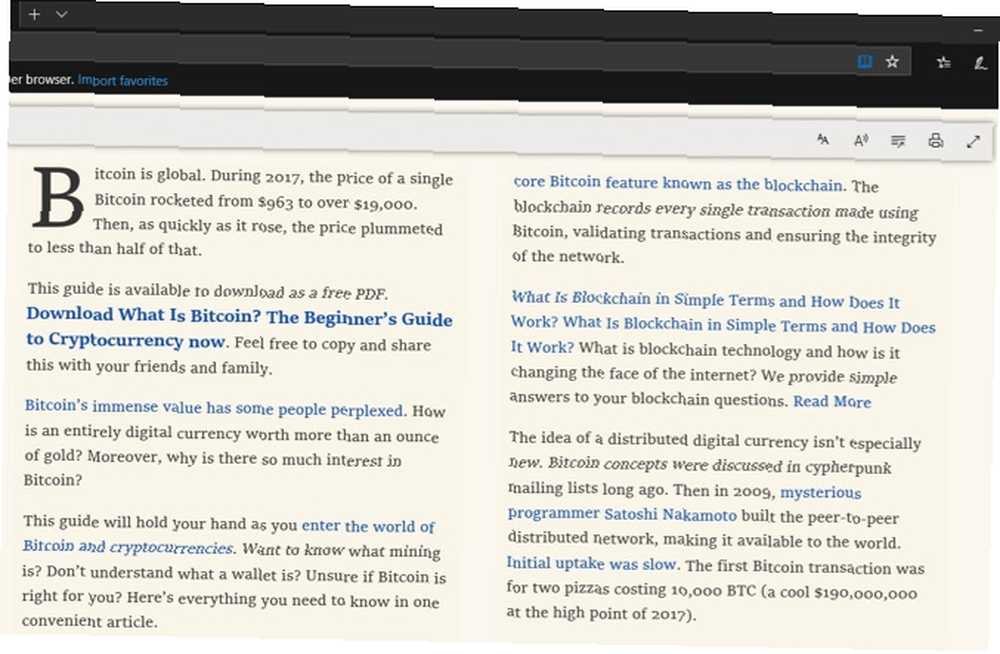
- Otwórz Edge i przejdź do artykułu, który chcesz przeczytać.
- Włącz widok do czytania, klikając ikonę książki po prawej stronie paska adresu. Jeśli wolisz, możesz także użyć skrótu klawiaturowego Ctrl + Shift + R. Pamiętaj, że ikona jest przyciemniona i nie będzie działać, jeśli widok do czytania nie jest dostępny.
- Po kliknięciu ikony zauważysz zmiany strony. Zmienia się w widok książkowy, z przewijanymi kolumnami i nową zawartością z prawej strony.
- Kliknij w dowolnym miejscu artykułu (oprócz linków), aby otworzyć pasek ustawień u góry. Opcje umożliwiają: 1) zmianę rozmiaru czcionki, odstępów i motywu; 2) usłyszeć artykuł na głos; 3) pobierz narzędzia gramatyczne Edge'a; 4) wydrukuj artykuł; i 5) wyświetl artykuł na pełnym ekranie.
- Kliknij ponownie ikonę książki, aby w dowolnym momencie wrócić do normalnego widoku.
Niestety nie pozwoli ci to czytać artykułów podzielonych na wiele stron lub pokazów slajdów na jednej stronie. Ale nadal świetnie nadaje się do czytania długich artykułów z mniejszą ilością rozrywek.
Aby uzyskać więcej informacji, zapoznaj się z naszym przewodnikiem po ustawieniach w Microsoft Edge Szybki i brudny przewodnik po każdym ustawieniu w Microsoft Edge Szybki i brudny przewodnik po każdym ustawieniu w Microsoft Edge Jeśli zdecydujesz się użyć Edge, pierwszą rzeczą, którą powinieneś zrobić, to ustawić przeglądarka w górę, która obejmuje dostosowanie wszystkich ustawień zgodnie z potrzebami. Oto wszystko, co musisz wiedzieć. .











